ごみ箱内のファイルを監視し、ルールに応じて自動的に削除
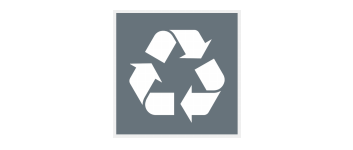
Windows のごみ箱のファイルをユーザーの設定に応じて自動的に削除できるクリーンアップツール。ごみ箱の最大サイズや、ごみ箱にファイルを保持する日数を設定して、ごみ箱の中のファイルを効率的にクリーンアップできます。
Auto Recycle Bin の概要
Auto Recycle Bin は、ユーザーの設定に応じて、ごみ箱の中のファイルを自動的にクリーンアップすることができるアプリケーションです。
Auto Recycle Bin の機能
Auto Recycle Bin の主な機能です。
| 機能 | 概要 |
|---|---|
| メイン機能 | ごみ箱の中のファイルの削除を自動化 |
| 機能詳細 | ・ファイルを保持する日数を設定 ・ごみ箱の最大サイズを設定 ・手動でごみ箱のファイルを削除 ・自動で(Windows 起動時に)でごみ箱のファイルを削除 |
ごみ箱を自動的にクリーンアップします
Auto Recycle Bin は、不要な多数のファイルが溜まり、ディスクの空き容量を圧迫することがある Windows のごみ箱を効果的にクリーンアップすることができるアプリケーションです。
このアプリを使用すると、ユーザーの設定に応じて、ごみ箱の中の古いファイルのみを自動的に削除するので、ごみ箱を気にすることなく PC を使用できます。
ファイルの保持日数やサイズなどの設定が可能です
Auto Recycle Bin では、ごみ箱にファイルを保持する日数を設定可能で、設定した日数より古いファイルが削除されます。また、ごみ箱の最大サイズを設定して、サイズを超えた場合にごみ箱のファイルの削除を実行できます。
ごみ箱のファイルの削除は、手動(ボタンのクリック)または自動(Windows 起動時)で実行するように設定できます。
シンプルで便利なごみ箱管理アプリ
Auto Recycle Bin は、ごみ箱内のすべてのアイテムを監視し、ルールに応じて削除することができる便利なアプリケーションです。このアプリケーションを使用すると、常にごみ箱を心配したり、ごみ箱を手動で空にする必要がなくなります。
機能
- ごみ箱の中のファイルの削除を自動化
- ファイルを保持する日数を設定
- ごみ箱の最大サイズを設定
- 手動または自動(Windows 起動時)でごみ箱のファイルを削除
仕様
使い方
インストール
1.インストール方法
- インストーラを実行したら、セットアップ時に使用する言語を選択して[OK]をクリックします。
- セットアップウィザードが開始します。[次へ]をクリックします。
- ライセンスが表示されます。「同意する」を選択して[次へ]をクリックします。
- 追加のタスクを設定して[次へ]をクリックします。
- インストールが完了しました。[完了]をクリックしてセットアップウィザードを閉じます。
基本的な使い方
1.ごみ箱を条件に応じてクリーンアップする
Auto Recycle Bin を起動すると、ごみ箱の中のファイルを削除するルールを設定して削除できます。
- 例えば、14 日間ファイルを保持する(14 日以上経過した古いファイルを削除する)場合は、「Keep deleted items」で、「14 days」と設定します。
- 「Maximum size of the Recycle Bin」では、ごみ箱に保持するファイルの最大サイズ(MB)および空きディスク容量の割合を設定できます。例えば、ごみ箱の最大サイズを 3000 MB(3GB)または空き容量の20%に設定する場合は以下のようにします。
- [Process all]ボタンをクリックすると、設定た条件に一致したごみ箱のファイルが削除されます。
2.ごみ箱の中のファイルを表示する
- [See items in the Recycle Bin]をクリックすると、ごみ箱の中のファイル一覧を表示して、削除することができます。
3.ごみ箱を自動的にクリーンアップする。
左下の「Settings」をクリックすると、ごみ箱のファイルを削除するタイミングを設定できます。
- 手動([Process all]ボタンのクリック)で削除する場合は、「Manually」を選択します。
- Windows の起動時に自動で削除する場合は「On the Windows Startup」を選択します。
- 設定したら[Save Settings]ボタンをクリックします。

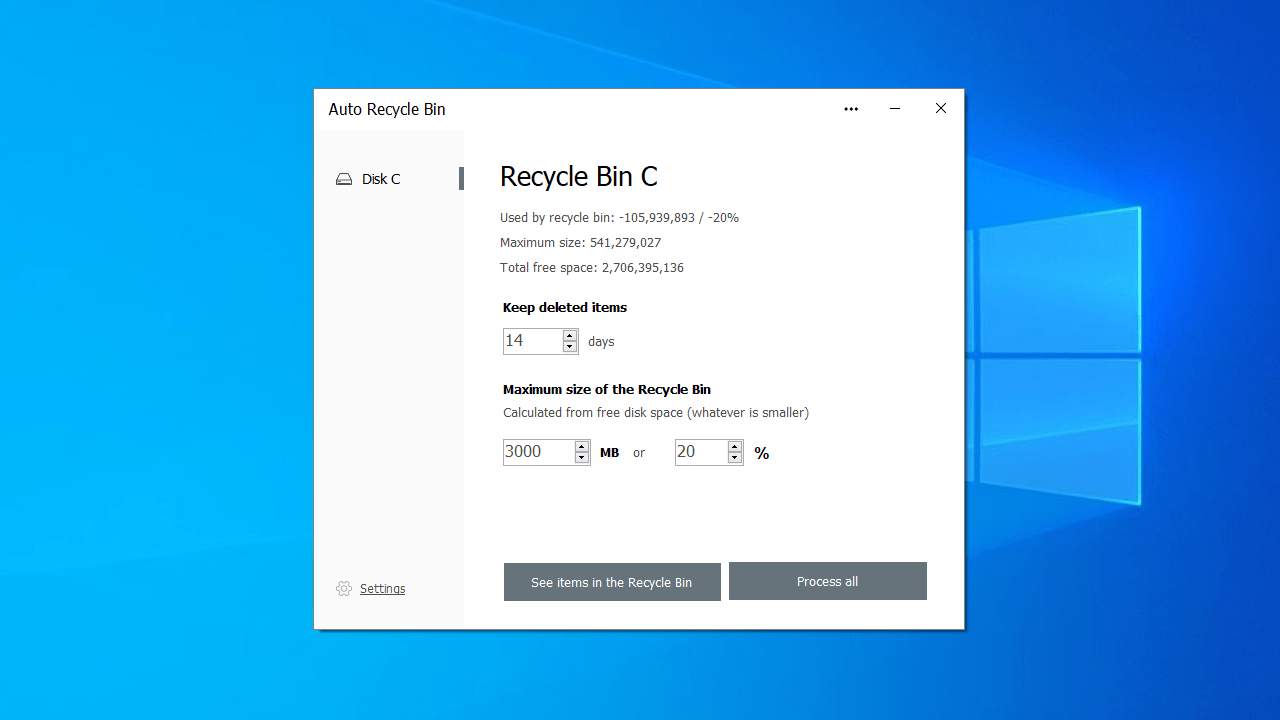
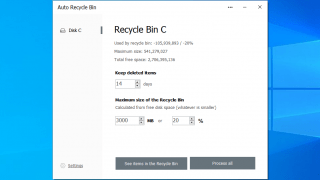
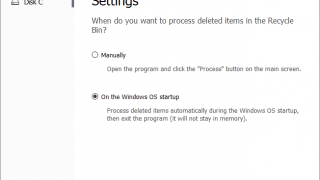
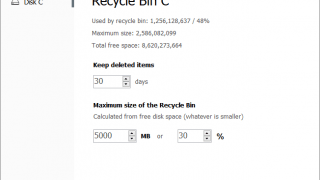
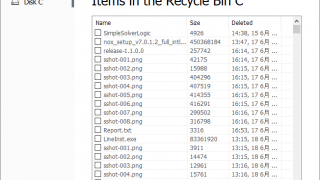
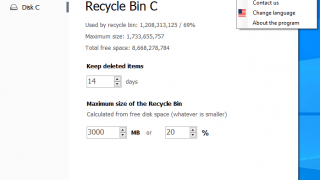
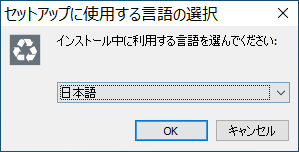
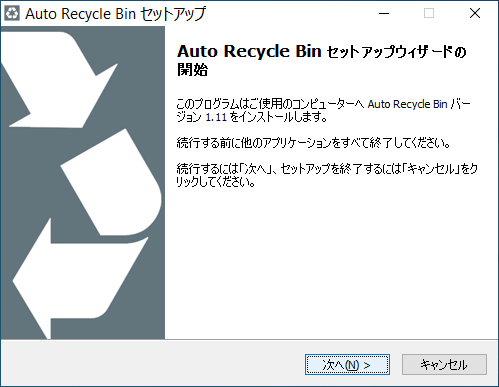
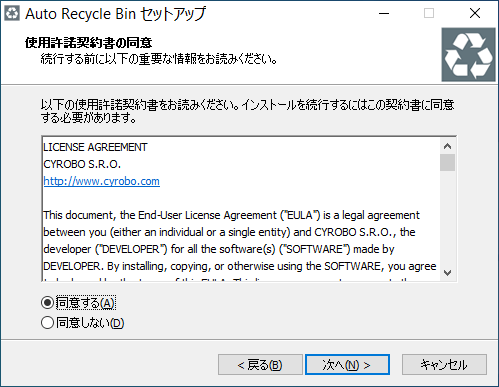
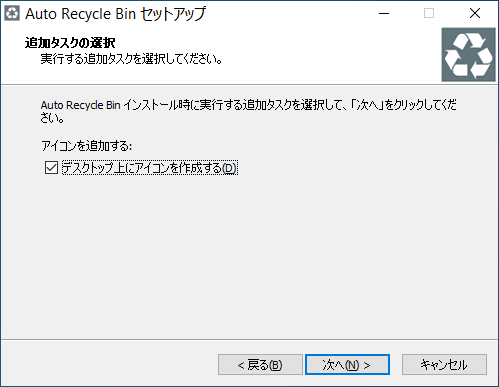
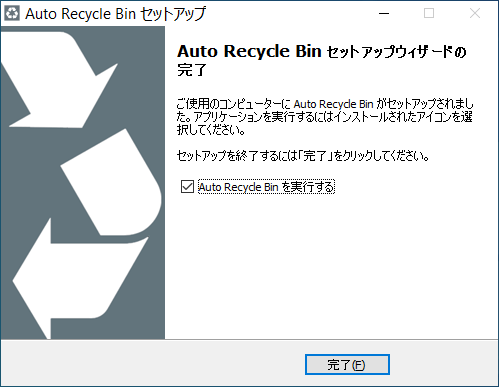
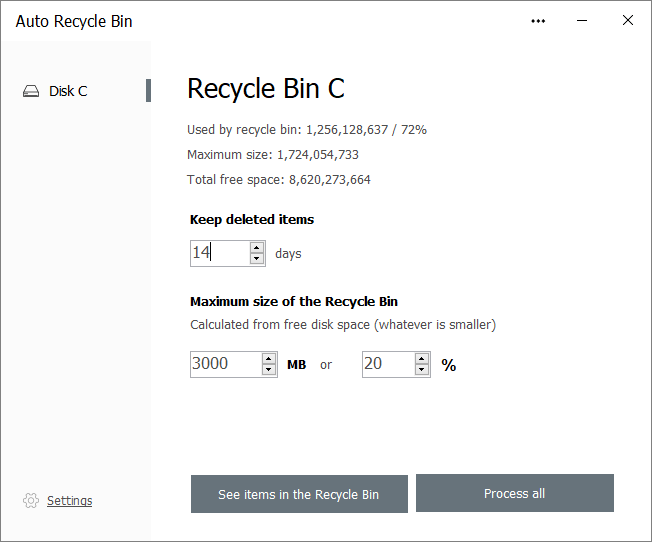
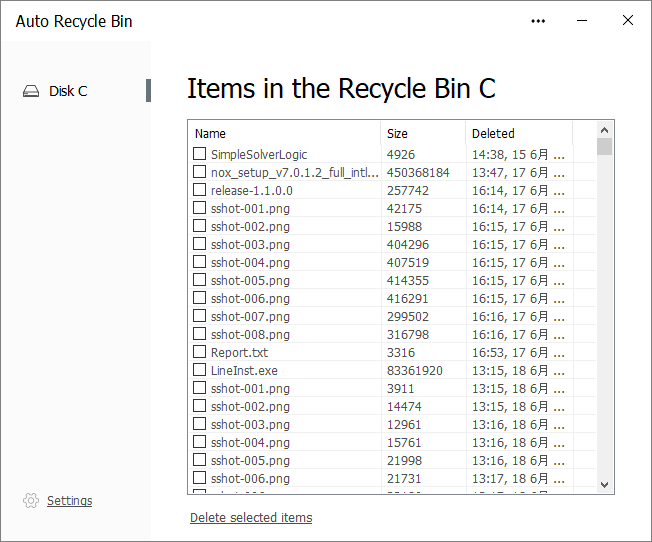
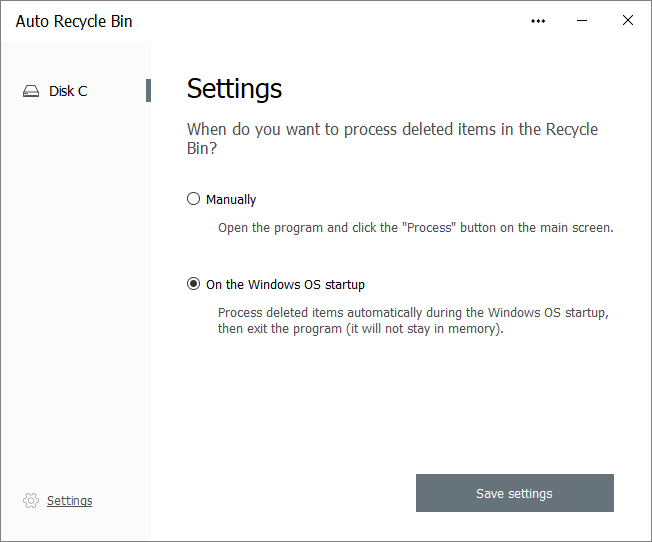
Auto Recycle Bin は、どなたでも無料で使用できます。